Recientemente me ha ocurrido un percance a la hora de compartir un documento Word creado con la oficina Microsoft Office. Resulta que he dicho compartido lo he compartido con un amigo el cual cuenta con un ordenador Mac en el cual no tiene instalada la app Microsoft Office. Esto hizo que mi amigo me preguntara si antes de enviarle dicho archivo lo podía convertir a PDF para que de esta manera pudiera visualizarlo sin problemas.

También te puede interesar: Como conseguir la clave de producto de tu Microsoft Office.
Ante esta disyuntiva, busqué la manera de convertir el archivo Word a PDF y para ser honestos he encontrado numerosas herramientas Online y gratuitas que te permitirán realizar esta conversión. Por otro lado también es posible descargar algún programa que realizan esta tarea. No obstante con el uso de este tipo de conversores, ya sean online o software he notado que el formato o distribución del texto no se mantiene exacto cuando lo convertimos a PDF.
Es decir, el texto, tablas y demás contenido del archivo Word se modifican parcialmente al convertirlos a PDF. En concreto cuando convertí mi Word a PDF, el archivo PDF resultante no mantenía la estructura y formato tal y como estaba en el archivos original. En concreto los fallos se acentúan mucho más si en el archivo Word cuenta con Tablas.
Es por eso que a continuación te mostramos como convertir de manera directa documentos Word a PDF sin necesidad de programas ni sitos Webs y manteniendo perfectamente el formato del archivo original.
Convertir archivos Word directamente a PDF manteniendo el formato.
De manera oficial Microsoft Office no permite guardar archivos Word de manera directa a formato PDF, es por eso que muchos buscan programas o servicios online externos sin saber que existe un complemento oficial de Microsoft que te permitirá realizar este proceso.
Dicho esto lo primerio que tendremos que hacer será dirigirnos al siguiente enlace para descargar el complemento oficial de Microsoft para Word y que te permitirá usar la opción Guardar como PDF: Descargar gratis Guardar Como PDF para Word.
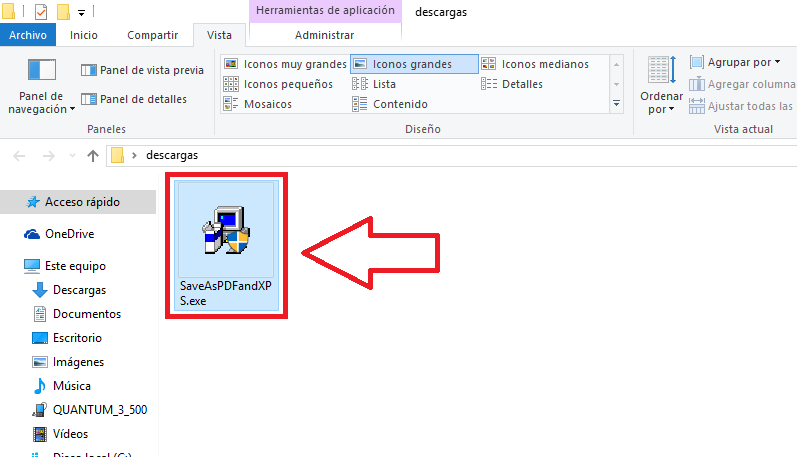
Una vez descargado el archivo .exe, tan solo tendrás que hacer doble clic sobre dicho archivo para que el complemento se instala en tu programa Word. Ahora solo tendrás que abrir tu archivo Word o bien crear un archivo nuevo. Una vez que todo está listo deberás hacer clic en el Botón de Office para que se despliegue el menú de opciones.
De estas opciones deberás posar tu cursor de ratón sobre la que dice: Guardar Como. Esto te dará acceso a un sub-menú en el cual deberás seleccionar la opción PDF. Al hacer clic sobre esta opción se mostrará una ventana en la que elegir el lugar donde guardar el archivo PDF resultante así como otorgarle un nombre a dicho archivo.
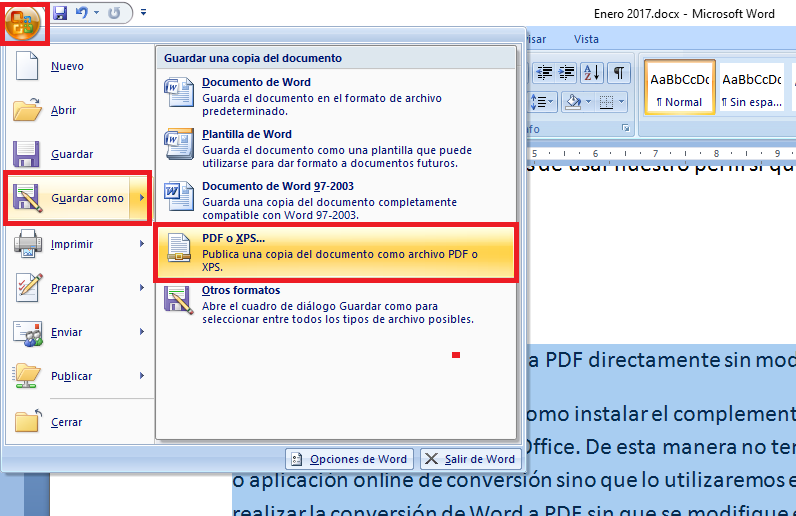
Tras guardar el archivos podrás abrir el archivo PDF generado para comprobar cómo este contiene el contenido tal y como se muestra en el archivo Word original.
